Comment changer remarquablement la résolution vidéo sur Windows, Mac, iPhone et Android
Plusieurs facteurs donnent envie de savoir comment changer la résolution vidéo. Les gens souhaitent et doivent souvent améliorer leur résolution vidéo pour une meilleure expérience de lecture. Et parfois, les utilisateurs doivent diminuer la résolution pour des raisons de compatibilité et de stockage. Ainsi, quelle que soit votre intention, nous sommes là pour vous aider en vous fournissant les meilleurs outils que vous pouvez utiliser sur différentes plateformes. Nous savons que tout ce que vous voyez sur l'App Store n'est pas fiable, c'est pourquoi nous vous présentons maintenant le changeur de résolution vidéo puissant et fiable que vous méritez de connaître. Ensuite, préparez-vous à diminuer ou augmenter considérablement la résolution vidéo après avoir lu l’intégralité de cet article.
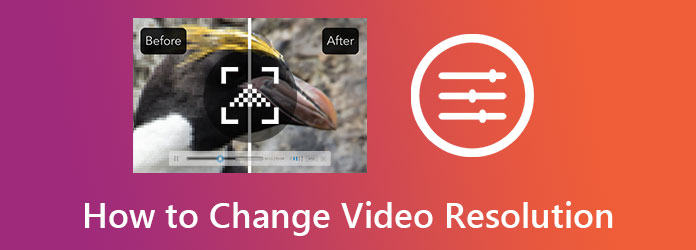
Video Converter Ultimate c'est ce qui vous offre le meilleur moyen de modifier la résolution de votre vidéo. Il s'agit d'un logiciel de conversion vidéo phénoménal qui fonctionne sur les ordinateurs Linux, Mac et Windows. De plus, il est livré avec de nombreux outils de montage vidéo étonnants qui le rendent capable d'améliorer la résolution vidéo de plusieurs manières. Un moyen efficace de ce logiciel est son outil d'amélioration vidéo. Cet outil spécifique fonctionne avec une technologie d’intelligence artificielle qui augmente la résolution. En même temps, il peut supprimer le bruit, réduire les tremblements et optimiser la luminosité de votre vidéo à la fois.
D'un autre côté, cela vous offre également un autre moyen efficace via la conversion, qui est la spécialité du logiciel. De cette façon, vous pouvez modifier manuellement la résolution vidéo tout en transformant la vidéo dans un autre format. Quoi qu’il en soit, nous vous garantissons un résultat parfait et réalisé dans un processus rapide.
Raisons de choisir Video Converter Ultimate
Téléchargez et installez le logiciel sur votre ordinateur. Pour ce faire, cliquez sur les boutons de téléchargement suivants ci-dessus. Après l'installation, lancez le logiciel et appuyez sur le bouton Boîte à outils en haut, avec les fonctionnalités. Ensuite, cliquez sur le Optimiseur vidéo option dans le menu.
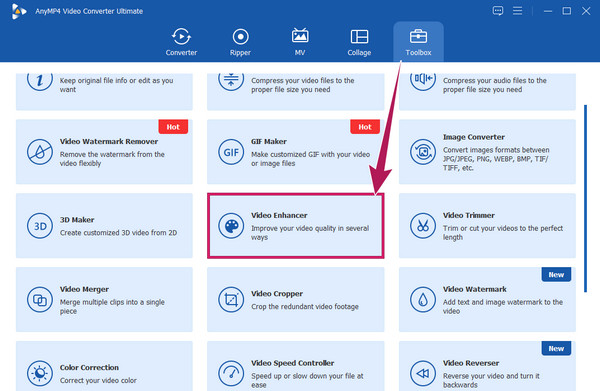
Après cela, une nouvelle fenêtre apparaîtra et vous pourrez commencer à télécharger la vidéo. Comment? Frappez le Ajouter et sélectionnez la vidéo de votre stockage local à importer.
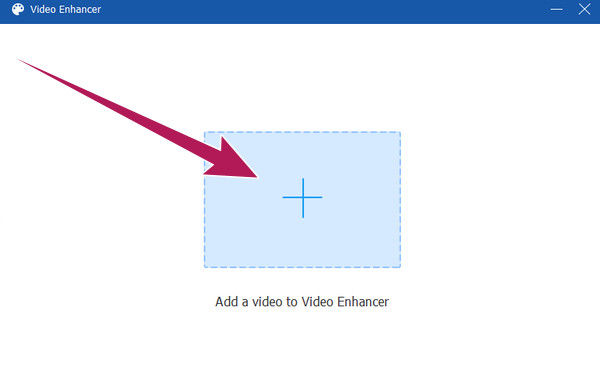
Voici comment augmenter la résolution vidéo sans perdre en qualité. Dans la fenêtre suivante, où se trouvent les options d'amélioration, cochez la case Résolution haut de gamme sélection. Ensuite, si vous le souhaitez, vous pouvez également cocher le reste des options à appliquer. Après cela, appuyez sur l'icône de flèche déroulante à côté de l'option Résolution. Choisissez ensuite librement la résolution souhaitée pour votre vidéo.
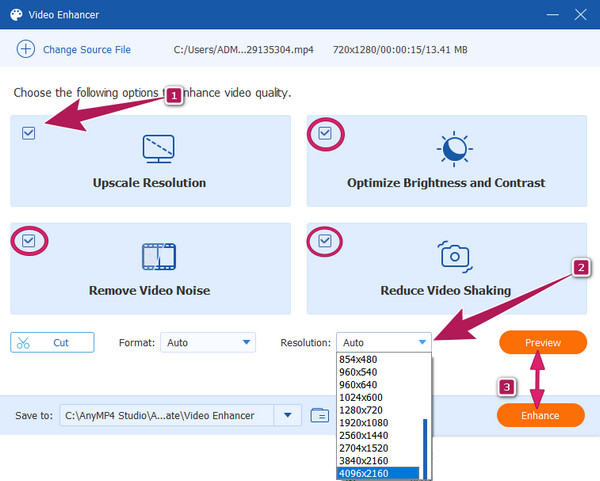
Cette fois, vous pouvez cliquer sur le Aperçu pour vérifier dans quelle mesure les modifications s'adaptent à vos vidéos. Ensuite, frappez le Améliorer bouton pour les appliquer.
Pour ceux qui souhaitent modifier la vitesse de la vidéo en ligne, vous pouvez utiliser cet outil fiable, à savoir Kapwing. Kapwing est un programme de montage vidéo en ligne efficace et sûr qui offre de nombreuses options, telles que des plugins, des transitions, des éléments et d'autres éléments essentiels du montage vidéo. L'un de ses outils phares est le redimensionneur vidéo qui permet à ses utilisateurs de modifier la résolution vidéo en ligne facilement et librement. Voici les étapes pour l’utiliser pour votre fichier.
Ouvrez votre navigateur et accédez au site Web. Accédez à son redimensionneur vidéo et cliquez sur le Choisissez une vidéo onglet pour commencer.
Une fois que vous y êtes, cliquez sur le Ajouter des médias option et procédez au téléchargement de votre fichier vidéo. Ensuite, faites glisser la vidéo sur la timeline pour commencer le montage.
Accédez à la barre coulissante en bas de l’interface, puis faites-la glisser pour l’ajuster à votre guise. Après cela, vous pouvez déjà enregistrer le fichier en cliquant sur le bouton Projet d'exportation languette.
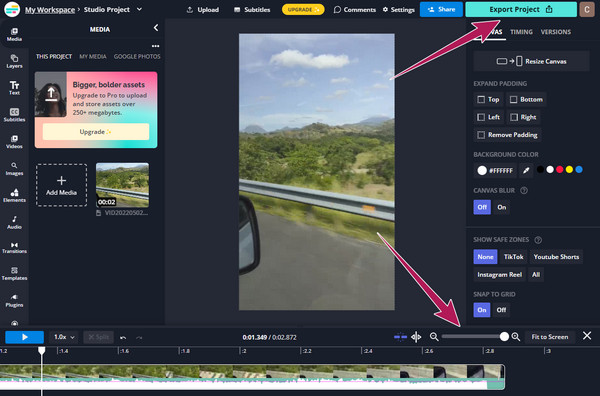
Maintenant pour les solutions mobiles que nous avons pour vous, nous avons développé les outils ci-dessous.
Pour modifier la résolution vidéo sur Android, vous pouvez configurer votre téléphone pour obtenir la résolution souhaitée avant d'enregistrer une vidéo. Cependant, comme déjà mentionné, il ne peut s'adresser qu'aux vidéos que vous êtes sur le point de capturer. Cela signifie que vous ne pouvez pas appliquer ce paramètre à vos vidéos existantes. Pour cette raison, nous vous recommandons d'utiliser plutôt le CapCut. CapCut est un fantastique montage vidéo application que vous pouvez acquérir sur iPhone et Android. Il est livré avec de nombreuses fonctionnalités et outils d'édition, notamment le changeur de résolution qui vous permet de mettre à niveau votre vidéo jusqu'à 4K. Vous trouverez ci-dessous les étapes simples que vous pouvez suivre pour améliorer gratuitement la résolution vidéo à l'aide de CapCut.
Ouvrez l'application et commencez avec un nouveau projet. Ensuite, téléchargez votre fichier vidéo et amenez-le sur la timeline.
Sur l'écran de la chronologie, appuyez sur la flèche indiquant la résolution de la vidéo actuelle. Ladite flèche est située dans le coin supérieur droit à côté du Exporter icône.
Ensuite, commencez à ajuster la résolution en fonction de votre inclinaison. Appuyez ensuite sur le Exporter icône maintenant.
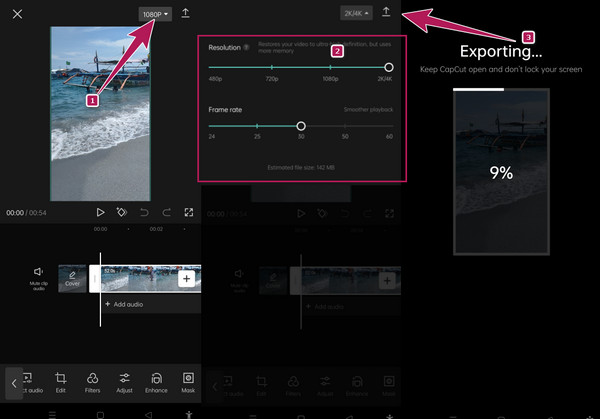
Quelle résolution vidéo est la meilleure pour les téléphones mobiles ?
La résolution vidéo la plus recommandée de nos jours pour les téléphones mobiles modernes est la HD 1080p. Il s'agit d'une résolution d'une hauteur et d'une largeur de 1920×1080.
Puis-je diminuer la résolution d'une vidéo après une amélioration ?
Oui. Vous pouvez toujours diminuer ou vice versa une vidéo même après amélioration. Cependant, modifier la résolution de la même vidéo encore et encore ruinera sa qualité.
Puis-je partager la vidéo mise à l'échelle en ligne avec Video Converter Ultimate ?
Oui. Vous pouvez partager toutes les vidéos mises à l'échelle lorsqu'elles sont exécutées via la conversion. Les fichiers convertis avec Video Converter Ultimate peuvent être partagés sur les sites de médias sociaux sélectionnés.
Et voilà, la meilleure solution à votre tâche de changer la résolution vidéo. Vous pouvez désormais réaliser des performances remarquables dans ce domaine en utilisant les applications de montage vidéo que nous avons présentées dans cet article. Kapwing et CapCut sont les meilleurs choix pour les plates-formes qu'ils utilisent. Vous pouvez les utiliser remarquablement lorsque vous devez éditer vos vidéos en extérieur. Cependant, supposons que vous utilisiez votre ordinateur pour le montage vidéo. Dans ce cas, le Video Converter Ultimate est l'outil parfait pour vous.
Plus de lecture
Guide étape par étape pour redimensionner correctement un fichier vidéo pour Instagram
Vous souhaitez redimensionner une vidéo pour l'adapter au flux, à l'histoire et à IGTV d'Instagram en suivant la règle de recommandation ? Ce tutoriel vous montre tout ce dont vous avez besoin sur le sujet.
Top 8 des redimensionneurs GIF animés sur Windows, Mac OS X et en ligne
Pour redimensionner une image GIF gratuitement et de manière simple, vous pouvez explorer le meilleur en lisant notre liste des meilleurs redimensionneurs GIF sur PC, Mac et en ligne.
Découvrez comment EzGIF redimensionne la vidéo en ligne et hors ligne [Windows]
Comment recadrer une vidéo dans EZGIF ? Découvrez comment EzGIF redimensionne la vidéo en cinq étapes simples ainsi que l'excellente solution pour recadrer la vidéo en lisant cet article.
5 façons étonnantes de modifier la vitesse de la vidéo sur toutes les plateformes
Comment modifier la vitesse d'une vidéo en ligne, sur un ordinateur et un iPhone ? Nous avons ce qu'il vous faut si vous nous laissez seulement vous montrer les meilleurs outils décrits dans cet article.
Améliorer la vidéo